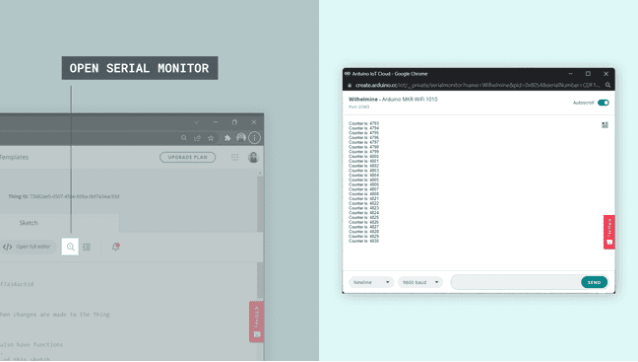Arduino 物聯網雲端入門 Arduino 物聯網雲端入門
Arduino IoT Cloud 是一個在線平台,可讓您輕鬆創建、部署和監控 IoT 項目。
介紹 世界各地的連網設備每年增加數十億。Arduino IoT Cloud是一個允許任何人創建 IoT 專案的平台,具有用戶友好的介面以及用於配置、編寫程式碼、上傳和視覺化的一體化解決方案。
在本文中,我們將了解 Arduino IoT Cloud 的一些不同元件,並提供整體概述。
但如果您渴望親自開始探索 Arduino IoT Cloud,那也完全沒問題!您可以隨時返回此處獲取更多資訊!
物聯網雲端文檔Arduino IoT Cloud 有幾頁可用的文件。下面您將找到一些熱門頁面的清單:
特徵以下是 Arduino IoT Cloud 功能的清單。
數據監控- 了解如何透過儀表板輕鬆監控 Arduino 的感測器值。
變數同步- 變數同步可讓您跨裝置同步變量,從而以最少的編碼實現裝置之間的通訊。
調度程序- 安排作業在特定的時間(秒、分鐘、小時)內啟動/關閉。
相容硬體 要使用 Arduino IoT Cloud,需要相容雲端的板子。您可以選擇使用官方 Arduino 板或基於 ESP32 / ESP8266 微控制器的板。Arduino IoT Cloud 目前支援透過 Wi-Fi、LoRaWAN®(透過 The Things Network)和行動網路進行連線。
所有雲端相容的 Arduino 板都配有硬體安全元件(例如
ECC508加密晶片),您可以在其中儲存安全金鑰。
官方Arduino板僅支援2.4GHz頻段傳輸資料。
以下板透過 Wi-Fi 連接到 Arduino IoT Cloud。
透過 Wi-Fi 連線是一種簡單的選擇,您可以在專案設定過程中安全地輸入您的憑證。這種類型的連接最適合低範圍項目,您可以透過家庭/工作/學校路由器將開發板連接到雲端。
LoRaWAN® 以下板透過
The Things Stack連接到 Arduino IoT 雲,The Things Stack 是連接到數千個公用 LoRa® 閘道的 LoRaWAN® 網路伺服器。
對於無法使用 Wi-Fi 或其他流行連線類型的偏遠地區和城市地區的低功耗項目,建議透過 LoRaWAN® 連線。MKR WAN 1300/1310 板配備了 LoRa 無線電模組,並有一個天線插槽。透過正確的低功耗配置,該板可以使用單一電池將資料發送到雲端數月。
GSM / NB-IoT 闆卡MKR GSM 1400 和 MKR NB 1500 需要
SIM卡才能連接到雲,因為它們透過行動網路進行通訊。
在沒有 Wi-Fi 的偏遠地區,或在行動項目(例如貨物追蹤)中,可以考慮透過行動網路連線。
請注意,安全連接是一項內存密集型操作,因此用戶應用程式沒有太多內存(例如,MKR GSM 1400 上約為 2.6 kB)。使用大量 IoT 雲變數可能會導致草圖在不卸載 SSL 堆疊的板上耗盡記憶體並導致崩潰。
ESP32 / ESP8266 Arduino IoT Cloud 支援各種基於 ESP32 和 ESP8266 微控制器並支援 Wi-Fi 的第三方開發板。要進行設置,只需在設備設置中選擇第三方選項即可。
配置第三方板。
乙太網路Arduino IoT Cloud 支援透過乙太網路在多種裝置上進行連接。透過乙太網路連接的選項如下:
要連接
Portenta H7板,您將需要以下護罩/載具之一:
若要透過乙太網路與 Portenta H7 進行通信,在配置裝置時,您需要選擇「乙太網路」選項。如果您的設備已配置為 Wi-Fi 設備,則需要先將其刪除,然後再將其設定為乙太網路通訊。
選擇乙太網路選項。
支援 如果您對 Arduino IoT Cloud 有任何問題,可以在Arduino 幫助中心瀏覽常見故障排除問題並尋找有關不同功能的資訊。如果您找不到所需的答案,我們隨時樂意協助您解決有關我們產品的任何問題!
前往 Arduino 幫助中心配置概覽設定 Arduino IoT 雲。
設定 Arduino IoT Cloud 並存取不同的可用功能只需幾個簡單的步驟。那我們就來看看從頭到尾是如何進行的吧!
1. 建立Arduino帳戶要開始使用 Arduino IoT 雲,我們首先需要
登入或註冊 Arduino。
2. 進入Arduino IoT雲註冊後,您可以透過點擊右上角的四個點選單從
arduino.cc的任何頁面存取 Arduino IoT Cloud。您也可以
直接存取Arduino IoT Cloud。
導航到雲端。
3. 創造一個東西 旅程總是從創造新事物開始。在事物概述中,我們可以選擇要使用的裝置、要連接的 Wi-Fi 網絡,以及建立可以監視和控制的變數。這是主要的配置空間,我們所做的所有更改都會自動產生到一個特殊的草圖檔案中。
事物概述。
4. 配置設備 設備可以輕鬆添加並連結到事物。Arduino IoT Cloud 要求您的電腦安裝
Arduino Create Agent。配置過程快速又簡單,可以透過點擊事物概述中的
「選擇設備」按鈕來完成。在這裡,我們可以從任何已配置的板中進行選擇,或選擇“
配置新設備”選項。
配置設備。
我們還可以透過點擊Arduino IoT Cloud介面頂部的「設備」標籤來獲得設備的完整概述。在這裡我們可以管理和新增設備。
設備選項卡。
5. 建立變數 我們建立的變數會自動產生到草圖檔案中。有多種資料類型可供選擇,例如int、float、boolean、long、char。還有可以使用的特殊變量,例如溫度、速度、亮度。當點擊「新增變數」按鈕時,我們可以選擇名稱、資料類型、更新設定和互動模式。
創建變數。
6. 連接網路若要連接至 Wi-Fi 網路,只需按一下網路部分中的
「設定」按鈕即可。輸入憑證並按一下
「儲存」。此資訊也會產生到您的草圖檔案中!
輸入網路憑證。
7. 編輯草圖現在我們已經配置了變數、設備和網路設置,我們可以開始對設備進行程式設計了!
可以在「草圖」標籤中找到自動產生的草圖檔。它與典型的結構相同.ino文件,但帶有一些額外的代碼來連接到您的網路和雲端。
例如,讀取模擬感測器並使用
雲端變數來儲存它的草圖。上傳草圖後,它將像常規草圖一樣工作,但它也會更新我們使用的雲端變數!
此外,每次我們建立啟用了讀寫權限的變數時,也會在草圖檔案的底部產生一個函數。每次該變數發生變化時,都會執行該函數內的程式碼!這意味著我們可以將大部分程式碼排除在
loop()之外,只在需要時執行程式碼。
要將程式上傳到我們的主機板,只需點擊
“上傳”按鈕即可。
在雲端編輯器中編輯草圖。
編輯器還有一個Serial Monitor Tool,可以透過點擊工具列中的放大鏡來開啟它。您可以在此處查看有關連接的信息,或透過以下方式列印的命令Serial.print()。
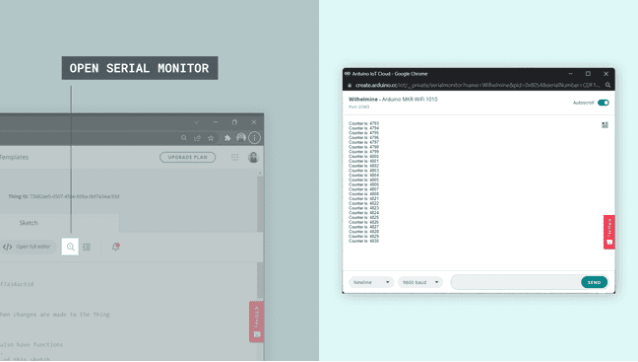
串行監視器工具。
成功上傳程式碼後,我們可以打開「串行監視器」標籤來查看有關我們連接的資訊。如果成功,會列印「已連線至網路名稱」和「已連線至雲端」。如果連接失敗,它也會在這裡列印錯誤。
雲端編輯器是 Web 編輯器的鏡像「最小」版本。您所做的任何更改也將反映在 Web 編輯器中,這更適合開發更高級的草圖。
無線上傳您知道 Arduino IoT Cloud 支援無線上傳嗎?當您將草圖上傳到開發板一次後,您就可以將新草圖上傳到開發板,而無需將其連接到電腦!
無線上傳需要 Arduino IoT 雲端的入門計劃
若要使用此功能,請確保主機板已通電。如果您的開發板已連接到物聯網雲,您將能夠透過無線方式上傳。導航到 Arduino IoT Cloud 介面中的 Things sketch 選項卡,您應該會看到它被發現,就像透過 USB 連接一樣。
8. 建立儀表板 現在我們已經配置了設備和網絡,創建了變量,完成了草圖並成功上傳了程式碼,我們可以繼續有趣的部分:創建儀表板!
可視化您的數據。
儀表板是可視化使用者介面,用於透過雲端與您的主機板進行交互,我們可以根據您的物聯網專案的需求設定許多不同的設定。我們可以透過點擊Arduino IoT Cloud 介面頂部的
「儀表板」標籤來存取儀表板,在這裡我們可以建立新的儀表板,並查看為其他事物建立的儀表板清單。
導航至儀表板。
如果我們點擊「建立新儀表板」,我們將進入儀表板編輯器。在這裡,我們可以創造一個名為widgets的東西。小部件是我們創建的變數的可視化表示,有許多不同的可供選擇。下面是使用幾種類型的小部件的範例。
可用的不同小部件。
當我們創建小部件時,我們還需要將它們連結到我們的變數。這是透過點擊我們創建的小部件,選擇一個事物,然後選擇我們想要連結的變數來完成的。一旦連結起來,我們就可以與它交互使用,例如按鈕,或者我們可以監視來自感測器的值。只要我們的開發板連接到雲端,數值就會更新!
假設我們有一個
溫度小部件,我們希望將其連結到雲端項目事物內的溫度變數。
將變數連結到小部件。
請注意,並非所有小部件和變數都相容。例如,開關和整數不能鏈接,並且在設置儀表板時不會成為選項。
我們還可以同時運行多個項目,具體取決於您的 Arduino IoT 雲端計劃,我們可以將其包含在同一個儀表板中。這是一個很好的功能,可以在更大的感測器網路中追蹤多個板,其中板可以連接到世界各地的不同網絡,但可以從同一個儀表板進行監控。
恭喜你你會建造什麼?
只需幾個簡單的步驟即可部署您自己的 IoT 專案。將專案連接到 Arduino IoT Cloud 可以帶來許多可能性,例如即時追蹤資料、觸發遠端設備和建置無線系統。
你會創造什麼?
開始您的物聯網之旅更多教程您可以在Arduino IoT Cloud 文件頁面中找到更多教學。
原文出處:
https://docs.arduino.cc/arduino-cloud/getting-started/iot-cloud-getting-started